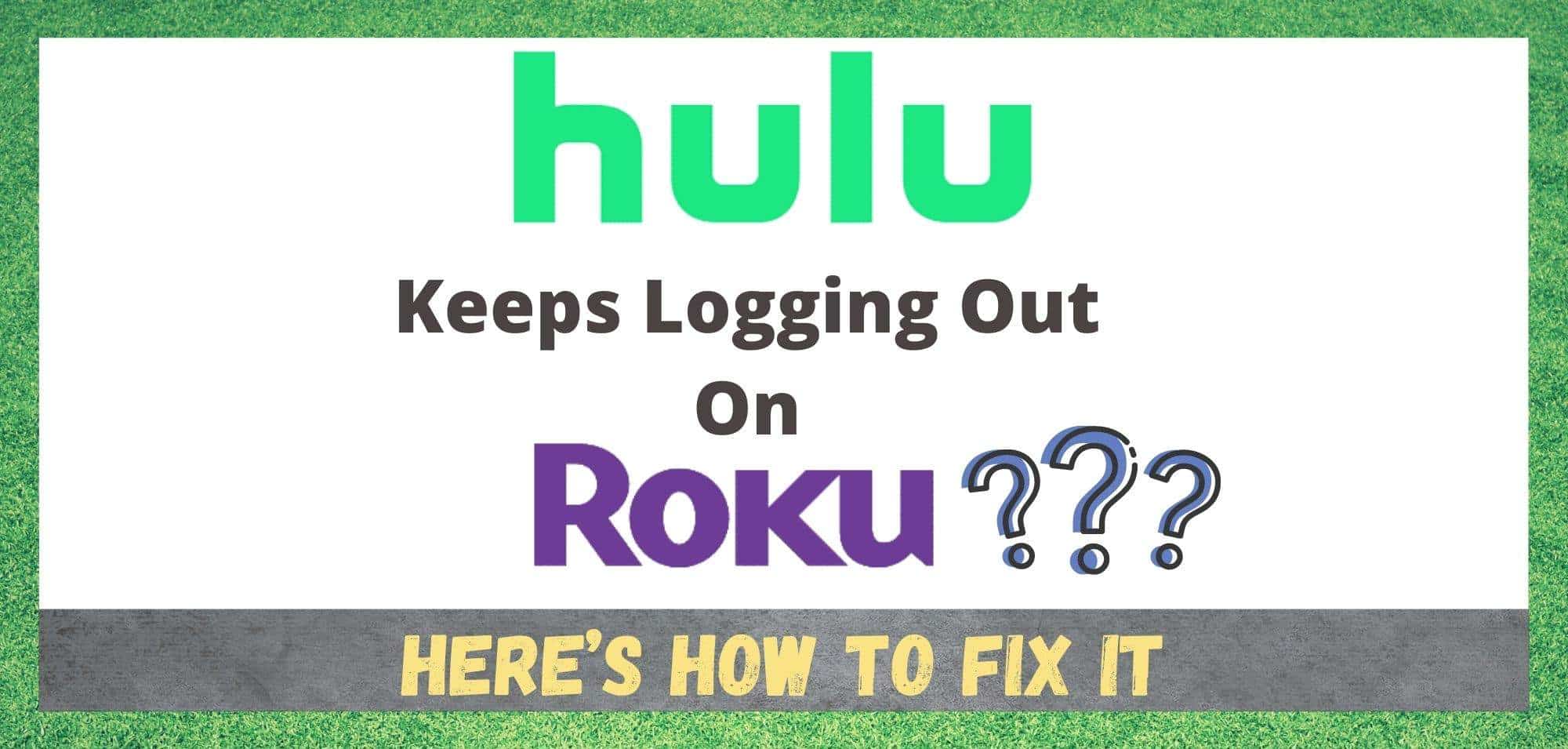မာတိကာ
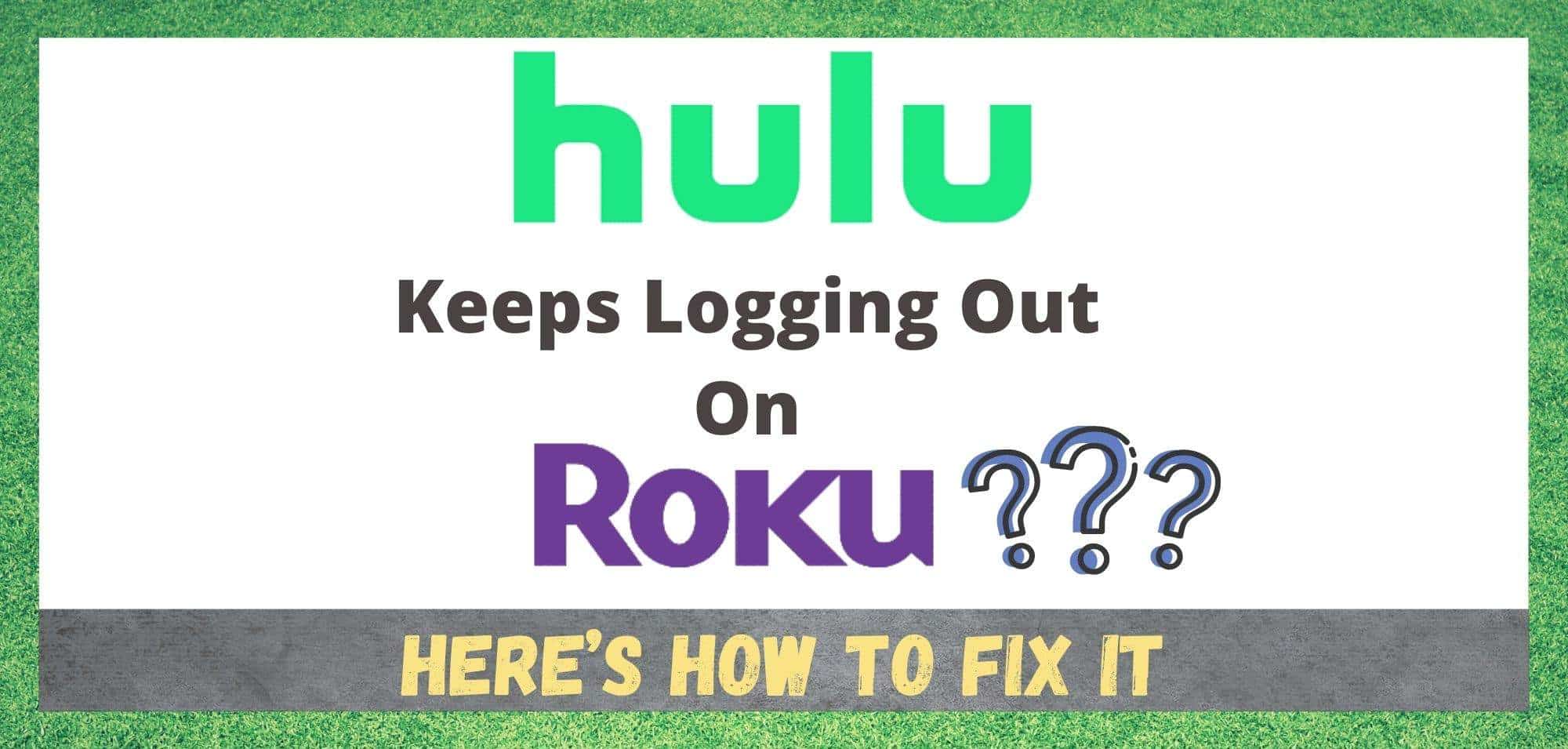
Hulu သည် Roku တွင် အကောင့်ထွက်နေပါသည်
Hulu သည် ကျွန်ုပ်တို့၏ရုပ်ရှင်နှင့် ရုပ်မြင်သံကြားဖျော်ဖြေမှုများကို ကျွန်ုပ်တို့နှစ်သက်သည့်ပုံစံကို တော်လှန်ပြောင်းလဲပေးသည့် ကုမ္ပဏီတစ်ခုဖြစ်သည်။ Walt Disney ကုမ္ပဏီ၊ Nippon TV နှင့် Comcast တို့က ပိုင်ဆိုင်သည့် အမေရိကန်အခြေစိုက် ကုမ္ပဏီသည် မကြာသေးမီနှစ်များအတွင်း စျေးကွက်ကို မုန်တိုင်းဖြင့် သိမ်းပိုက်နိုင်ခဲ့ပြီး ၎င်းတို့ကို အိမ်သုံးအမည်တစ်ခုအဖြစ် သတ်မှတ်ခဲ့သည်။
အဓိကအားဖြင့်၊ ၎င်းတို့၏ တစ်နည်းနည်းသည် စာရင်းသွင်းမှုအခြေခံ၊ ဗီဒီယို-on-demand streaming ဝန်ဆောင်မှုများကို ပံ့ပိုးပေးရန်ဖြစ်သည်။ ဒါပေမယ့် သူတို့လက်ချောင်းတွေထက် အများကြီးပိုတဲ့ pies တွေရှိတယ်။ ၎င်းတို့သည် ၎င်းတို့၏ ကိုယ်ပိုင်ရုပ်ရှင်နှင့် ရုပ်မြင်သံကြား ထုတ်လုပ်မှုများကို စတင်ထုတ်လုပ် ဖြန့်ချီခဲ့သည်။
အခြားစက်များနှင့် အက်ပ်များ အများအပြားတွင် တွဲဖက်အသုံးပြုနိုင်ရန် ကြီးမားသော အားသာချက်ဖြစ်သောကြောင့် Hulu သည် Roku ကို အမှန်တကယ် ပံ့ပိုးပေးသည့်အတွက် အံ့သြစရာမရှိပါ။ တကယ်တော့ Hulu အက်ပ်ကို Roku စတိုးတွင် အလွယ်တကူ ရှာတွေ့နိုင်ပါသည်။
ဆိုလိုတာက Hulu အကြောင်းအရာကို မော်ဒယ်နံပါတ် 2400၊ 3100 နဲ့ 3424 ကလွဲလို့ * အမျိုးမျိုးသော Roku စက်ပစ္စည်းများမှတစ်ဆင့် Hulu အကြောင်းအရာကို ခံစားနေစဉ် မည်သည့်ပြဿနာမှ မကြုံရစေရပါ။ သို့သော်၊ ထိုသို့ဖြစ်ပုံမရပါ။ သင်တစ်ဦးစီတိုင်းအတွက်ကိစ္စ။
ဘုတ်များနှင့် ဖိုရမ်များကို တွန်းလှန်ပြီး၊ သင်၏ Hulu သည် အကြောင်းပြချက်မရှိဘဲ သင့်အား ထွက်ခွာနေကြောင်း အစီရင်ခံသူအနည်းစု အနည်းငယ်ရှိကြောင်း ကျွန်ုပ်တို့သတိပြုမိပါသည်။ ထို့ကြောင့် သင့်အတွက် ဤပြဿနာကို ဖြေရှင်းရန် ကျွန်ုပ်တို့သည် ဤပြဿနာဖြေရှင်းခြင်းလမ်းညွှန်ချက်လေးကို စုစည်းထားပါသည်။
Hulu က Roku ကို လော့ဂ်အင်ဝင်နေတဲ့အခါ ဘာလုပ်ရမလဲ?.. ၎င်းကိုအလုပ်လုပ်စေရန် Roku စက်တစ်ခုရှိ သင်၏ Hulu သို့။ သို့သော်၊ ၎င်းသည် သင့်အား အခါအားလျော်စွာ ထွက်ခွာသွားလိမ့်မည်ဖြစ်နိုင်သည်။ ပိုဆိုးတာက၊ တစ်ခါတစ်ရံမှာ သင်ဟာ အမြဲတမ်းအခြေခံနဲ့ အကောင့်ထွက်ခြင်းကို အဆုံးသတ်နိုင်ပါတယ်။
သင့်အခြေအနေ မည်သို့ပင်ရှိစေကာမူ၊ သင့်အား ပြုပြင်နိုင်စေရန်အတွက် ကျွန်ုပ်တို့သည် အခြေခံတိုင်းကို အကျုံးဝင်ကြောင်း သေချာပါသည်။ ဒီတော့ နောက်ထပ် သဲသဲကွဲကွဲ မရှိဘဲ၊ အဲဒါကို ချက်ချင်း လိုက်လိုက်ကြရအောင်။
1) သင့် Firmware ကို အပ်ဒိတ်လုပ်ကြည့်ပါ

ဤအမျိုးအစားနည်းပညာသုံး စက်များအားလုံးကဲ့သို့ပင် Rokus firmware သည် အချိန်တိုင်းလိုလို အလိုအလျောက် အပ်ဒိတ်လုပ်ပါမည်။ ၎င်းတို့သည် အပ်ဒိတ်များကို ထုတ်ပြန်သည့်အခါနှင့် အမျှ၊ ဤအပ်ဒိတ်များသည် လူတိုင်း၏စက်ပစ္စည်းများ၏ စွမ်းဆောင်ရည်ကို ပိုမိုကောင်းမွန်စေမည့် ဖာမ်းဝဲလ်တွင် ကပ်ငြိနေနိုင်သည့် မည်သည့်အမှားအယွင်းများကိုမဆို ရှင်းလင်းရန် ဒီဇိုင်းထုတ်ထားပါသည်။
သို့သော်၊ သင့်စက်ပစ္စည်းသည် အပ်ဒိတ်အနည်းငယ်ကို လွတ်သွားခြင်းဖြစ်နိုင်သည် လုံးဝဖြစ်နိုင်သည်။ ဤသို့ဆိုလျှင်၊ အချို့သော စွမ်းဆောင်ရည်ဆိုင်ရာ ပြဿနာများသည် ရလဒ်အဖြစ် ဖြတ်တောက်ခံရသည်မှာ လုံးဝပုံမှန်ပင်ဖြစ်သည်။
ဒါကြောင့် ဒီပြဿနာကို ဖြေရှင်းဖို့ ပထမဆုံးခြေလှမ်းက အပ်ဒိတ်များကို ကိုယ်တိုင်စစ်ဆေးပြီး ၎င်းတို့ကို လုပ်ဆောင်ခြင်းဖြစ်ပါတယ်။ ဒါကို သင်အရင်က မလုပ်ဖူးဘူးဆိုရင်၊ သင့်အတွက် အောက်ပါအဆင့်များ-
- ပထမ၊ “ ပင်မ ” ခလုတ်ကို နှိပ်ပြီး “ ဆက်တင်များ ” ရွေးချယ်မှုသို့ ရွှေ့ပါ။
- နောက်တစ်ခု၊ ဝင်လိုက်ပါ။“ ဆက်တင်များ ” ပြီးနောက် အောက်သို့ဆင်းကာ “ စနစ် ” သို့သွားပါ။
- “ စနစ် အပ်ဒိတ် ” ကို တွေ့သည်အထိ အောက်သို့ ဆင်းပါ။
- နောက်ဆုံး၊ “ စနစ် အပ်ဒိတ် ” သို့သွားကာ “ ကို ရွေးပါ>ယခုစစ်ဆေးပါ ” ရွေးချယ်မှု။ ထူးခြားသော အပ်ဒိတ်များရှိပါက၊ သင်သည် “ မွမ်းမံမှုများ ထည့်သွင်းရန် ” ကို ရွေးချယ်ရန် လိုအပ်ပါမည်။
ဒါဆိုဒါပါပဲ။ သင်အနည်းစုအတွက်၊ ဤပြဿနာကို ဖြေရှင်းရန် လုံလောက်ပေလိမ့်မည်။ မဟုတ်ရင် စိတ်မပူပါနဲ့။ ကျွန်ုပ်တို့တွင် ပြင်ဆင်မှုအနည်းငယ် ကျန်နေသေးသည်။
2) ပြီးပြည့်စုံသော reboot လုပ်ကြည့်ပါ
ဤပြဿနာကို ဖြေရှင်းရန် အခြားနည်းလမ်းများစွာရှိသော်လည်း၊ ၎င်းသည် ၎င်းတို့ထဲမှ အနည်းငယ်ကို ကျော်သွားပါသည်။ ဒါကြောင့် အချိန်ကုန်သက်သာအောင် သေချာရိုက်ဖို့ ဆုံးဖြတ်လိုက်တယ်။ ဤပြင်ဆင်မှုသည် သင်၏ Roku မှ Hulu ဒေတာတစ်နည်းနည်းချင်းစီကို ဖျက်ခြင်းဖြင့် အလုပ်လုပ်ပါသည်။
ထိုနည်းအားဖြင့် ပြဿနာဖြစ်နေသော မည်သည့်ဒြပ်စင်ကိုမဆို ညီမျှခြင်းမှ လုံးဝဖယ်ထုတ်ပြီး သင့်ကို အသစ်အဆန်းဖြစ်စေပါသည်။ စတင်ပါ။ ၎င်းသည် အနည်းငယ်ရှုပ်ထွေးသည်ဟု ထင်ရသော်လည်း၊ ၎င်းသည် သင်မျှော်လင့်ထားသည်ထက် များစွာပိုမိုလွယ်ကူပါသည်။ သင် ဘာလုပ်ရမည်ကို မသေချာပါက၊ ဤအဆင့်များကို လိုက်နာပါ-
- သင့်အဝေးထိန်းရှိ “ ပင်မ ” ခလုတ်ကို နှိပ်ပြီး “ ဆက်တင်များ သို့သွားပါ။>”။
- ဆက်တင်များတွင် သင်သည် “ ထုတ်လွှင့်ခြင်း ချန်နယ်များ ” ရွေးချယ်မှုသို့ နှိပ်ရပါမည်။
- နောက်တစ်ခု၊ သင်သည် “ Hulu အပလီကေးရှင်း ”
- သို့ ကလစ်နှိပ်ရန် လိုအပ်မည်ဖြစ်ပါသည်။ ပေးထားသော ရွေးချယ်မှုများမှ၊ သင်လိုအပ်မည့် တစ်ခုသည် “ ချန်နယ်ကို ဖယ်ရှားရန် ”။
- နောက်တစ်ခုအပေါ်၊ “ အိမ် ” ခလုတ်ကို ထပ်မံနှိပ်ပြီးနောက် “ ဆက်တင်များ ” သို့သွားပါ။
- ထို့နောက် “ system ” သို့ နှိပ်ပါ။
- ဤရွေးချယ်မှုမှ “ ပါဝါ ” သည် သင်လိုအပ်မည့်တစ်ခုဖြစ်သည်။
- နောက်တစ်ခု၊ “ စနစ်ပြန်လည်စတင်ခြင်း ” ရွေးချယ်မှုကို ရွေးပါ။
- ပြန်လည်ထည့်သွင်းရန်၊ သင်သည် Hulu ကို ဘရောက်ဆာတစ်ခုပေါ်တွင် ရှာဖွေပြီး အကောင့်ဝင်ရန် ဦးစွာ လိုအပ်မည်ဖြစ်သည်။
- သင်၏ Hulu အကောင့်တွင်၊ သင်၏ရှိ “ စက်ပစ္စည်းများကို စီမံခန့်ခွဲပါ ” ရွေးစရာကို ရှာပါ။ ဆက်တင်များ။
- ဤနေရာမှ၊ သင်သည် စက်ပစ္စည်းအားလုံး၏ ရွေးချယ်မှုမှထွက်ရန် ကိုအသုံးပြုရန် လိုအပ်ပါမည်။
- ထို့နောက် ကျန်ရှိသောအရာအားလုံးမှာ Hulu အက်ပ်ကို ပြန်လည်ထည့်သွင်းရန်ဖြစ်သည်
အထက်ပါအကြံပြုချက်သည် သင့်အားလုံးနီးပါးအတွက် ပြဿနာကိုဖြေရှင်းရန် လုံလောက်ပါသည်။ မရှိပါက၊ ကျွန်ုပ်တို့တွင် နောက်ထပ်အကြံပြုချက်တစ်ခုသာ ရှိပါသည်။
သင့်စက်ပစ္စည်းသည် အလွန်ဟောင်းနေပေလိမ့်မည်
ကြည့်ပါ။: X1 ပလပ်ဖောင်းပိတ်နေသော ကြိုဆိုခြင်းကို ပြင်ဆင်ရန် နည်းလမ်း 3 ခုကံမကောင်းစွာဖြင့်၊ Roku စက်များသည် အချိန်အတော်ကြာအောင် တည်ရှိနေပါသည်။ ရလဒ်အနေဖြင့်၊ သင်အချို့သည် ပိုမိုခေတ်မီသောအက်ပ်များနှင့်အမှီမလိုက်နိုင်သော ရှေးခေတ်မော်ဒယ်အချို့ကို အသုံးပြုနေပေမည်။
အမှန်အားဖြင့်၊ မကြာသေးမီအချိန်များတွင်၊ Roku သည် ၎င်းတို့၏စက်ပစ္စည်းအချို့ကို Hulu မှပံ့ပိုးပေးတော့မည်မဟုတ်ကြောင်းကြေညာခဲ့သည်။ ထို့ကြောင့် သင့်မော်ဒယ်နံပါတ်သည် 2400၊ 3100 သို့မဟုတ် 3424 ဖြစ်ပါက၊ သင်ကံကောင်းရုံသာရှိပေမည်။
ကြည့်ပါ။: T-Mobile ခေါ်ဆို၍မရပါ- ပြင်ဆင်ရန် နည်းလမ်း 6 ခု